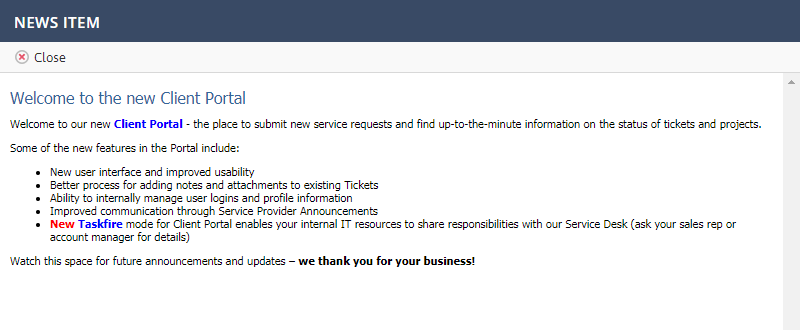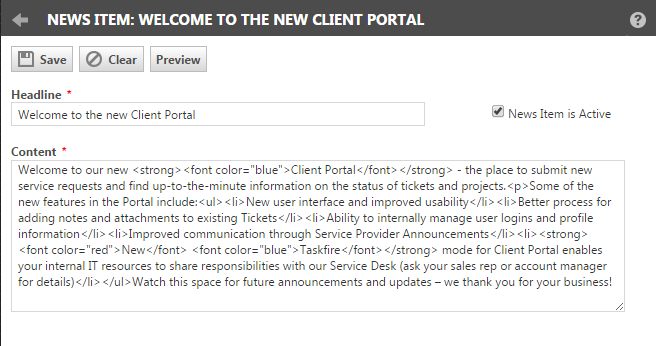Ein News-Item im Kundenportal hinzufügen
SICHERHEIT Zugriffsrechte mit Admin-Berechtigung zum Konfigurieren von Kundenportal & Taskfire. Siehe Sicherheitseinstellungen für Admin.
NAVIGATION > Admin> Adminkategorien > Erweiterungsmodule & Integrationen > Kundenportal & Taskfire
News-Items sind Ankündigungen, die für alle Kunden auf allen Seiten des Portals erscheinen. Dies ist eine großartige Möglichkeit, um auf schnellsten Wege die neuesten Informationen an Ihre Kunden weiterzuleiten (z. B. einen geplanten Systemausfall oder ein Upgrade-Zeitfenster ankündigen).
Was Ihre Kundenbenutzer sehen werden
Kundenportalbenutzer werden eine einzeilige „Ankündigung“ im Kundenportal sehen:
Wenn sie auf Mehr klicken, wird das gesamte News-Item in einem separaten Browserfenster angezeigt.
Ein News-Item hinzufügen
- Um die Seite zu öffnen, nutzen Sie den/die Pfad(e) im vorstehenden Abschnitt Sicherheit und Navigation.
Die Seite Kunden-News-Item wird geöffnet. Wenn Sie noch nie ein News-Item hinzugefügt haben, ist der Standardbegrüßungstext enthalten:
- Geben Sie im Feld Überschrift den Namen des News-Items ein. Die Überschrift wird in der Aufgabenleiste des Portals angezeigt, und der Benutzer kann darauf klicken, um die Seite für das News-Item zu öffnen.
- Geben Sie im Inhaltsbereich den Text Ihres News-Items ein.
HINWEIS Um Ihren Text zu formatieren, können Sie einfache HTML-Tags verwenden. Formularelemente und -aktionen sowie JavaScript können nicht verwendet werden.
- Klicken Sie auf die Schaltfläche Vorschau, um das News-Item aus Sicht des Kundenportalbenutzers zu sehen.
- Klicken Sie Speichern, um das News-Item zu speichern.
- Wenn Sie das News-Item anzeigen wollen, wählen Sie das Kontrollkästchen Aktiv aus.
Ein News-Item entfernen
Sie haben zwei Möglichkeiten, um ein News-Item aus dem Kundenportal zu entfernen:
- Das News-Item löschen
- Heben Sie die Markierung des Kontrollkästchens Aktiv für das News-Item auf, damit es nicht mehr angezeigt wird.